ആഗോള ഉറവിടങ്ങൾ KVM HDMI വയർലെസ് എക്സ്റ്റെൻഡർ

ഉൽപ്പന്ന വിവരം
സ്പെസിഫിക്കേഷനുകൾ
- ഉൽപ്പന്നത്തിൻ്റെ പേര്: കെവിഎം എച്ച്ഡിഎംഐ വയർലെസ് എക്സ്റ്റൻഡർ
- വൈദ്യുതി വിതരണം: 6-12V
- വയർലെസ് ശ്രേണി: 100 മീറ്റർ വരെ (വ്യക്തമായ കാഴ്ച)
- ഇൻ്റർഫേസ്: HDMI, RS232, മൈക്രോ USB
ഉൽപ്പന്ന ഉപയോഗ നിർദ്ദേശങ്ങൾ
ഫ്രണ്ട് പാനൽ View TX (ട്രാൻസ്മിറ്റർ)
- പവർ സൂചകം: വൈദ്യുതി നൽകുമ്പോൾ പ്രകാശിക്കുന്നു.
- ലിങ്ക് സ്റ്റാറ്റസ് ഇൻഡിക്കേറ്റർ: വയർലെസ് മൊഡ്യൂൾ സാധാരണയായി ആരംഭിക്കുമ്പോൾ പ്രകാശിക്കുന്നു, ഡാറ്റ കൈമാറ്റം ചെയ്യുമ്പോൾ മിന്നുന്നു.
- HDMI സ്റ്റാറ്റസ് ഇൻഡിക്കേറ്റർ: HDMI കേബിൾ HDMI IN പോർട്ടിലേക്ക് കണക്റ്റ് ചെയ്യുമ്പോൾ പ്രകാശിക്കുന്നു.
- DHCP മോഡ് സൂചകം: ആവശ്യമുള്ളപ്പോൾ ഡിഎച്ച്സിപി പ്രവർത്തനക്ഷമമാക്കാൻ പ്രകാശിക്കുന്നു.
- ഐഡി സൂചകം: ഐഡി മൂല്യം പ്രദർശിപ്പിക്കുന്നു.
- DHCP മോഡ് തിരഞ്ഞെടുക്കുക ബട്ടൺ: DHCP മോഡ് ഓൺ/ഓഫ് ചെയ്യാൻ ഹ്രസ്വമായി അമർത്തുക.
- ഐഡി തിരഞ്ഞെടുക്കുക ബട്ടൺ: ഐഡി മൂല്യം മാറാൻ ഹ്രസ്വമായി അമർത്തുക, ഉയർന്ന/കുറഞ്ഞ ബിറ്റ് മൂല്യങ്ങൾക്കിടയിൽ മാറാൻ ദീർഘനേരം അമർത്തുക (3 സെക്കൻഡിൽ കൂടുതൽ).
- ലിങ്ക് മോഡ് തിരഞ്ഞെടുക്കുക സ്വിച്ച്: SW (സ്വിച്ച് മോഡ്) അല്ലെങ്കിൽ SP (സ്പ്ലിറ്റർ മോഡ്) എന്നതിലേക്കുള്ള ലിങ്ക് മോഡ് തിരഞ്ഞെടുക്കുക.
കണക്ഷനും പ്രവർത്തനവും
KVM HDMI വയർലെസ് എക്സ്റ്റെൻഡർ സജ്ജീകരിക്കാൻ:
- ട്രാൻസ്മിറ്ററിലെ (TX) HDMI ഇൻപുട്ട് പോർട്ടിലേക്ക് നിങ്ങളുടെ PC/HDMI ഉറവിട ഉപകരണം ബന്ധിപ്പിക്കുക.
- ഒരു HDMI കേബിൾ ഉപയോഗിച്ച് ട്രാൻസ്മിറ്ററിലെ HDMI ഔട്ട്പുട്ട് പോർട്ട് ഒരു ലോക്കൽ മോണിറ്ററിലേക്ക് ബന്ധിപ്പിക്കുക.
- ഒരു HDMI കേബിൾ ഉപയോഗിച്ച് ഒരു HDTV മോണിറ്ററിലേക്കോ പ്രൊജക്ടറിലേക്കോ റിസീവറിലെ (RX) HDMI ഔട്ട്പുട്ട് പോർട്ട് ബന്ധിപ്പിക്കുക.
- RS232, IR റിസീവർ മുതലായ ഏതെങ്കിലും അധിക ആവശ്യമായ കേബിളുകൾ ബന്ധിപ്പിക്കുക.
- ഒപ്റ്റിമൽ വയർലെസ് റേഞ്ചിനായി 100 മീറ്ററിനുള്ളിൽ വ്യക്തമായ കാഴ്ച്ച ഉണ്ടെന്ന് ഉറപ്പാക്കുക.
എല്ലാ ബ്രാൻഡ് നാമങ്ങളും വ്യാപാരമുദ്രകളും അവയുടെ ഉടമസ്ഥരുടെ സ്വത്താണ്
ഇന്റർഫേസിന്റെ സവിശേഷതകൾ

- പവർ സൂചകം: വൈദ്യുതി വിതരണം ചെയ്യുമ്പോൾ ലൈറ്റിംഗ്.
- ലിങ്ക് സ്റ്റാറ്റസ് ഇൻഡിക്കേറ്റർ: വയർലെസ് മൊഡ്യൂൾ സാധാരണയായി ആരംഭിക്കുമ്പോൾ ലൈറ്റിംഗ്, ഡാറ്റ ട്രാൻസ്മിറ്റ് ചെയ്യുമ്പോൾ ഫ്ലാഷ് ചെയ്യുന്നു.
- HDMI സ്റ്റാറ്റസ് ഇൻഡിക്കേറ്റർ: HDMI കേബിൾ HDMI IN പോർട്ടിലേക്ക് കണക്റ്റ് ചെയ്യുമ്പോൾ ലൈറ്റിംഗ്.
- DHCP മോഡ് സൂചകം: ആവശ്യമുള്ളപ്പോൾ DHCP പ്രവർത്തനക്ഷമമാക്കാൻ ലൈറ്റിംഗ് ഓണാക്കുന്നു.
- ഐഡി സൂചകം: ഐഡി മൂല്യം പ്രദർശിപ്പിച്ചു. ലിങ്ക് മോഡ് SW-ലേക്ക് മാറുമ്പോൾ ലൈറ്റിംഗ് ഇൻഡിക്കേറ്റർ H ലൈറ്റിംഗ് ഓഫായിരിക്കുമ്പോൾ, സൂചകം 1/2/4/8 കുറഞ്ഞ ബിറ്റ് മൂല്യം കാണിക്കുന്നു, ഇൻഡിക്കേറ്റർ H ലൈറ്റിംഗ് ചെയ്യുമ്പോൾ, ഇൻഡിക്കേറ്റർ 1/2/4/8 ഉയർന്ന ബിറ്റ് മൂല്യം കാണിക്കുന്നു.
- DHCP മോഡ് തിരഞ്ഞെടുക്കുക ബട്ടൺ: ഷോർട്ട് പ്രസ്സ് DHCP മോഡ് ഓൺ/ഓഫ് ചെയ്യുക.
- ഐഡി തിരഞ്ഞെടുക്കുക ബട്ടൺ: എസ്ഹോർട്ട് അമർത്തുക സ്വിച്ച് ഐഡി മൂല്യം, ദീർഘനേരം അമർത്തുക (3 സെക്കൻഡിൽ കൂടുതൽ) ഐഡി മൂല്യങ്ങൾ ഉയർന്ന/താഴ്ന്ന ബിറ്റ് മാറ്റുക. ഹൈ ബിറ്റിലേക്ക് മാറുമ്പോൾ ഇൻഡിക്കേറ്റർ എച്ച് ലൈറ്റിംഗ്.
- ലിങ്ക് മോഡ് സ്വിച്ച് തിരഞ്ഞെടുക്കുക: SW(സ്വിച്ച് മോഡ്) അല്ലെങ്കിൽ SP(Split-ter മോഡ്) എന്നതിലേക്കുള്ള ലിങ്ക് മോഡ് തിരഞ്ഞെടുക്കുക.
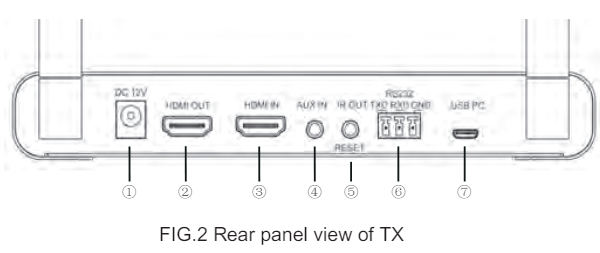
- പവർ ജാക്ക്: 6-12V പവർ സപ്ലൈ ആവശ്യമാണ്.
- HDMI ഔട്ട്പുട്ട് പോർട്ട്: ലൂപ്പ്outട്ടിനായി HDMI പോർട്ട് ഉപയോഗിച്ച് മോണിറ്ററിലേക്ക് കണക്ട് ചെയ്യുന്നു.
- HDMI ഇൻപുട്ട് പോർട്ട്: നിങ്ങളുടെ ഉറവിട ഉപകരണത്തിലേക്ക് (ഉദാ: ലാപ്ടോപ്പ് അല്ലെങ്കിൽ കമ്പ്യൂട്ടർ ബോക്സ്) ബന്ധിപ്പിക്കുന്നു.
- അനലോഗ് ഓഡിയോ ഇൻപുട്ട് പോർട്ട്: HDMI ഉറവിടത്തിൽ നിന്നുള്ള ഓഡിയോ മാറ്റിസ്ഥാപിക്കാനുള്ള ഓഡിയോ ഇൻപുട്ട്.
- ഐആർ ഔട്ട്പുട്ട് ജാക്ക്: ഇൻഫ്രാറെഡ് ട്രാൻസ്മിറ്റർ ജാക്ക് & റീസെറ്റ് ബട്ടൺ (ജാക്കിൽ ഉൾച്ചേർത്തത്) .
- RS232 ഇൻ്റർഫേസ്: RS232 പാസ്-ത്രൂ പിന്തുണയ്ക്കുക. RS232 നിലവാരവുമായി പൊരുത്തപ്പെടുന്ന സിഗ്നൽ നില.
- മൈക്രോ യുഎസ്ബി പോർട്ട്: USB സ്ലേവ് പോർട്ട് (PC-ലേക്ക് ബന്ധിപ്പിച്ചിരിക്കുന്നു) .
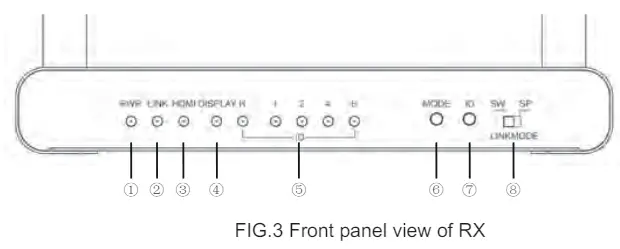
- പവർ സൂചകം: വൈദ്യുതി വിതരണം ചെയ്യുമ്പോൾ ലൈറ്റിംഗ്.
- ലിങ്ക് സ്റ്റാറ്റസ് ഇൻഡിക്കേറ്റർ: വയർലെസ് മൊഡ്യൂൾ ആരംഭിക്കുമ്പോൾ ലൈറ്റിംഗ് സാധാരണയായി ഡാറ്റ ട്രാൻസ്മിറ്റ് ചെയ്യുമ്പോൾ മിന്നുന്നു.
- HDMI സ്റ്റാറ്റസ് ഇൻഡിക്കേറ്റർ: എച്ച്ഡിഎംഐ ഔട്ട് പോർട്ടിലേക്ക് മോണിറ്റർ കണക്റ്റ് ചെയ്യുമ്പോൾ ലൈറ്റിംഗ്.
- ഡിസ്പ്ലേ മോഡ് ഇൻഡിക്കേറ്റർ: ഗ്രാഫിക് മോഡിനുള്ള ലൈറ്റിംഗ് ഓഫാണ്. കുറഞ്ഞ പാക്കേജ് നഷ്ടപ്പെട്ട നിരക്കിൽ വീഡിയോ മോഡിനായി ലൈറ്റിംഗ് ഓണാണ്.
- ഐഡി ഇൻഡിക്കേറ്റർ: ഐഡി മൂല്യം പ്രദർശിപ്പിച്ചു. ലിങ്ക് മോഡ് SW-ലേക്ക് മാറുമ്പോൾ ലൈറ്റിംഗ് ഇൻഡിക്കേറ്റർ H ലൈറ്റിംഗ് ഓഫായിരിക്കുമ്പോൾ, സൂചകം 1/2/4/8 കുറഞ്ഞ ബിറ്റ് മൂല്യം കാണിക്കുന്നു. ഇൻഡിക്കേറ്റർ H പ്രകാശിക്കുമ്പോൾ, സൂചകം 1/2/4/8 ഉയർന്ന ബിറ്റ് മൂല്യം കാണിക്കുന്നു.
- ഡിസ്പ്ലേ മോഡ് തിരഞ്ഞെടുക്കുക ബട്ടൺ: ഡിസ്പ്ലേ മോഡ് മാറാൻ ക്ലിക്ക് ചെയ്യുക
- ഐഡി തിരഞ്ഞെടുക്കൽ ബട്ടൺ: ഹ്രസ്വ അമർത്തുക സ്വിച്ച് ഐഡി മൂല്യം ദീർഘനേരം അമർത്തുക(3 സെക്കൻഡിൽ കൂടുതൽ) ഐഡി മൂല്യങ്ങൾ ഉയർന്ന/താഴ്ന്ന ബിറ്റ് മാറ്റുക. ഉയർന്ന ബിറ്റിലേക്ക് മാറുമ്പോൾ എച്ച് ഇൻഡിക്കേറ്റർ ലൈറ്റിംഗ്.
- ലിങ്ക് മോഡ് സ്വിച്ച് തിരഞ്ഞെടുക്കുന്നു: SW(സ്വിച്ച് മോഡ്) അല്ലെങ്കിൽ SP(സ്പ്ലിറ്റർ മോഡ്) ലേക്കുള്ള ലിങ്ക് മോഡ് തിരഞ്ഞെടുക്കുക.
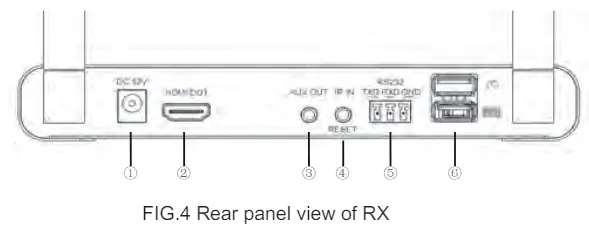
- പവർ ജാക്ക്: 6-12V പവർ സപ്ലൈ ആവശ്യമാണ്.
- HDMI ഔട്ട്പുട്ട് പോർട്ട്: HDMI പോർട്ട് ഉപയോഗിച്ച് മോണിറ്ററിലേക്ക് ബന്ധിപ്പിക്കുന്നു.
- അനലോഗ് ഓഡിയോ outputട്ട്പുട്ട് പോർട്ട്: HDMI ഔട്ട്പുട്ട് പോർട്ട് ആയി ഔട്ട്പുട്ട് അനലോഗ് ഓഡിയോ സിഗ്നൽ കൂടാതെ പുറത്തെ ഹെഡ്സെറ്റിലേക്കോ പവറിലേക്കോ ബന്ധിപ്പിച്ചിരിക്കുന്നു ampജീവൻ.
- ഐആർ ഇൻപുട്ട് ജാക്ക്: ഇൻഫ്രാറെഡ് റിസീവർ ജാക്ക് & റീസെറ്റ് ബട്ടൺ (ജാക്കിൽ ഉൾച്ചേർത്തത്).
- RS232 ഇൻ്റർഫേസ്: പിന്തുണ RS232 പാസ്-ത്രൂ. RS232 നിലവാരവുമായി പൊരുത്തപ്പെടുന്ന സിഗ്നൽ ലെവൽ.
- USB ഹോസ്റ്റ് പോർട്ട്: വിദൂര നിയന്ത്രണത്തിനായി ബാഹ്യ കീബോർഡും മൗസ് കണക്ഷനും പിന്തുണയ്ക്കുന്നു.
കണക്ഷനും പ്രവർത്തനവും

TX ഇൻസ്റ്റാൾ ചെയ്യുക
- HDMI കേബിൾ വഴി TX- ന്റെ HDMI ഇൻപുട്ട് പോർട്ടിലേക്ക് വീഡിയോ ഉറവിടത്തിന്റെ HDMI outputട്ട്പുട്ട് പോർട്ട് (BD പ്ലെയർ, PC ...) ബന്ധിപ്പിക്കുക.
- നിങ്ങൾക്ക് ഒരു ലോക്കൽ സ്ക്രീൻ വേണമെങ്കിൽ, HDMI കേബിൾ വഴി ടിവിയുടെ HDMI portട്ട്പുട്ട് പോർട്ട് ടിവിയുടെ HDMI ഇൻപുട്ട് പോർട്ട് ബന്ധിപ്പിക്കുക.
- പവർ അഡാപ്റ്റർ TX, മതിൽ സോക്കറ്റ് എന്നിവയുമായി ബന്ധിപ്പിക്കുക, TX യാന്ത്രികമായി പ്രവർത്തിക്കും, പവർ ഇൻഡിക്കേറ്റർ ഓണാകും.
- കെവിഎം ആപ്ലിക്കേഷന്റെ കാര്യത്തിൽ, നിങ്ങൾക്ക് ബാഹ്യ ഓഡിയോ AUX IN ജാക്കുമായി ബന്ധിപ്പിക്കാനും RS232 ഉപകരണം RS232 ഇന്റർഫേസുമായി ബന്ധിപ്പിക്കാനും കഴിയും, USB പോർട്ട് PC/Android TV ബോക്സ് USB പോർട്ടിലേക്ക് കണക്റ്റുചെയ്യേണ്ടതുണ്ട്.
RX ഇൻസ്റ്റാൾ ചെയ്യുക
- HDMI കേബിൾ വഴി RX- ന്റെ HDMI outputട്ട്പുട്ട് പോർട്ട് ടിവിയുടെ HDMI ഇൻപുട്ട് പോർട്ട് ബന്ധിപ്പിക്കുക.
- RX, വാൾ സോക്കറ്റ് എന്നിവയിലേക്ക് പവർ അഡാപ്റ്റർ ബന്ധിപ്പിക്കുക, RX സ്വയമേവ പവർ ചെയ്യും, പവർ ഇൻഡിക്കേറ്റർ ഓണാകും.
- കെവിഎം ആപ്ലിക്കേഷന്റെ കാര്യത്തിൽ, നിങ്ങൾക്ക് ഹെഡ്സെറ്റോ പവറോ ബന്ധിപ്പിക്കാം ampAUX OUT ജാക്കിലേക്കുള്ള ലൈഫയർ, RS232 ഉപകരണം RS232 ഇന്റർഫേസുമായി ബന്ധിപ്പിക്കുക. USB കീബോർഡും മൗസും USB ഹോസ്റ്റ് പോർട്ടുകളുമായി ബന്ധിപ്പിച്ചിരിക്കുന്നു.
വയർലെസ് ജോടിയാക്കൽ
- സാധാരണ ഉപയോഗത്തിന് മുമ്പ് TX, RX എന്നിവ ജോടിയാക്കണം.
- ജോടിയാക്കാൻ എച്ച്ഡിഎംഐ കേബിൾ വഴി എച്ച്ഡിഎംഐ ഇൻ ടിഎക്സും ആർഎക്സിന്റെ എച്ച്ഡിഎംഐ ഔട്ട് പോർട്ടും ബന്ധിപ്പിക്കുക. ജോടിയാക്കുമ്പോൾ HDMI സ്റ്റാറ്റസ് ഇൻഡിക്കേറ്റർ ഫ്ലാഷ് ചെയ്യുകയും പൂർണ്ണമായ ജോടിയാക്കലിന് ശേഷം ഫ്ലാഷിംഗ് നിർത്തുകയും ചെയ്യുന്നു.
- നിങ്ങൾക്ക് ജോടിയാക്കൽ ക്ലിയർ ചെയ്യണമെങ്കിൽ, TX&RX- ന്റെ റീസെറ്റ് ബട്ടൺ 6 സെക്കൻഡിൽ കൂടുതൽ അമർത്തുക. ബട്ടൺ റിലീസ് ചെയ്യുമ്പോൾ ജോടിയാക്കൽ വിവരങ്ങൾ മായ്ക്കും. റീസെറ്റ് ബട്ടൺ IR OUT/IN ജാക്കിൽ ഉൾച്ചേർത്തിട്ടുണ്ട്, അത് പ്രവർത്തിപ്പിക്കുന്നതിന് നിങ്ങൾക്ക് നീളമുള്ളതും നേർത്തതുമായ ഒരു വടി (ഉദാ ടൂത്ത്പിക്ക്സ്) ജാക്കിൽ തിരുകേണ്ടതുണ്ട്.

- RX- ലേക്ക് കണക്റ്റുചെയ്തിരിക്കുന്ന മോണിറ്ററിൽ സിഗ്നലുകൾ ഇല്ലെങ്കിൽ, TX, RX എന്നിവ രണ്ടും SP മോഡിലേക്ക് മാറിയെന്നും അവ ഒരുമിച്ച് ചേർത്തിട്ടുണ്ടെന്നും ഉറപ്പാക്കുക.
വിഭജന മോഡ് (1 മുതൽ 1 /1 മുതൽ N വരെ)
വയർലെസ് സ്ക്രീൻ മിററിംഗും വൈഫൈ വഴിയുള്ള നിയന്ത്രണവും (ഒന്നൊന്ന്)

- TX, RX എന്നിവയിൽ ടോഗിൾ സ്വിച്ച് SP മോഡിലേക്ക് മാറ്റുക.
- SP മോഡിൽ, ഒരു TX- ഉം ഒന്നോ അതിലധികമോ RX- ഉം ഒരേസമയം കണക്ഷൻ പിന്തുണയ്ക്കുക. ഉപയോഗിക്കുന്നതിന് മുമ്പ് എല്ലാ Rx- ഉം Tx- ഉം ജോടിയാക്കണം.
- 1 മുതൽ N വരെയുള്ള സാഹചര്യത്തിൽ, Rx- ന്റെ എണ്ണം 4 കവിയാൻ പാടില്ലെന്ന് ശുപാർശ ചെയ്യുന്നു.
സ്വിച്ച് മോഡ് (N മുതൽ 1 വരെ)
വൈഫൈ വയർലെസ് സ്ക്രീൻ പ്രൊജക്ഷനിലൂടെയും റിമോട്ട് കെവിഎം നിയന്ത്രണത്തിലൂടെയും (പലതും ഒന്നിൽ നിന്ന്)

- TX, RX എന്നിവയിൽ ടോഗിൾ സ്വിച്ച് SW മോഡിലേക്ക് മാറ്റുക.
- SW മോഡിൽ, ഒന്നോ അതിലധികമോ TX- ഉം ഒരു RX കണക്ഷനും പിന്തുണയ്ക്കുക. എല്ലാ TX, RX എന്നിവ ഉപയോഗിക്കുന്നതിന് മുമ്പ് ജോടിയാക്കണം.
- ഒരേ ഐഡി സജ്ജീകരിച്ചതിനുശേഷം മാത്രമേ TX, RX എന്നിവ ബന്ധിപ്പിക്കാൻ കഴിയൂ.
- രണ്ട് TX/RX-ന് ഒരേ സമയം ഒരേ ഐഡി ഉണ്ടായിരിക്കാൻ കഴിയില്ല, അല്ലാത്തപക്ഷം അത് ഒരു ഐഡി വൈരുദ്ധ്യത്തിന് കാരണമാകും, ഈ സമയത്ത് എല്ലാ ഐഡി ഇൻഡിക്കേറ്റർ ലൈറ്റുകളും മിന്നുന്നു. TX/RX-ൽ ഒന്നിന്റെ ഐഡി ഉപയോഗിക്കുന്നത് തുടരുന്നതിന് മുമ്പ് നിങ്ങൾ അത് പരിഷ്ക്കരിക്കണം.
DHCP മോഡ് പ്രവർത്തനക്ഷമമാക്കുക:
സ്വിച്ച് ഓൺ/ഓഫ് ചെയ്യുന്നതിന് TX ഫ്രണ്ട് പാനലിലെ MODE ബട്ടൺ ഹ്രസ്വമായി അമർത്തുക, DHCPmode ഓൺ (DHCP ഓൺ പ്രവർത്തനക്ഷമമാക്കിയതായി സൂചിപ്പിക്കുന്നു)/ഓഫ് (DHCP ഓഫ് എന്നത് പ്രവർത്തനരഹിതമാണെന്ന് സൂചിപ്പിക്കുന്നു)

HDCP പ്രവർത്തനം പ്രവർത്തനക്ഷമമാക്കുക
HDMl ഉറവിടത്തിൽ നിന്നുള്ള അഭ്യർത്ഥന പ്രകാരം HDCP ഫംഗ്ഷൻ പ്രവർത്തനക്ഷമമാക്കുക (PC അല്ലെങ്കിൽ DVD പ്ലെയർ)
ഐഡി ക്രമീകരണവും പ്രദർശനവും
- SW ലിങ്ക് മോഡിൽ ഐഡി ക്രമീകരണം ആവശ്യമാണ്, TX, RX എന്നിവയ്ക്ക് ഒരേ ഐഡി സജ്ജീകരിച്ചതിനുശേഷം മാത്രമേ ബന്ധിപ്പിക്കാൻ കഴിയൂ.
- ഐഡി മൂല്യം മാറുന്നതിന് ഐഡി ബട്ടണും ഐഡി മൂല്യം ഉയർന്ന/കുറഞ്ഞ ബിറ്റ് മാറുന്നതിന് ഐഡി ബട്ടൺ ദീർഘനേരം അമർത്തുക. ഹൈ-ബിറ്റിലേക്ക് മാറുമ്പോൾ എച്ച് ഇൻഡിക്കേറ്റർ ലൈറ്റിംഗ്.
- ലോ-ബിറ്റ് ഡിസ്പ്ലേ അവസ്ഥയിൽ, 1/2/4/8 ന്റെ നാല് LED- കൾ കുറഞ്ഞ ഐഡി മൂല്യം 1-15 പ്രതിനിധീകരിക്കുന്നു. ലൈറ്റ് ഓണായിരിക്കുന്നതിന്റെ ആകെത്തുകയാണ് ഐഡി മൂല്യം. വിശദാംശങ്ങൾക്ക് താഴെ കൊടുത്തിരിക്കുന്ന പട്ടിക നോക്കുക.
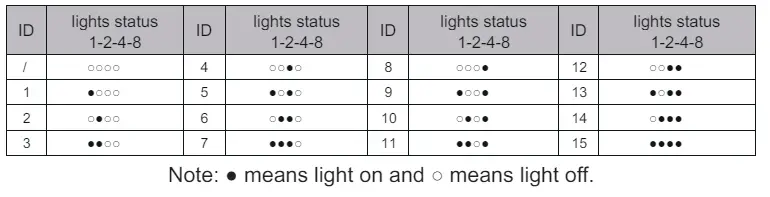
- നിങ്ങളുടെ സാഹചര്യങ്ങൾക്ക് 15 ഐഡികൾ പര്യാപ്തമല്ലെങ്കിൽ, 255 ഐഡികൾ വരെ നൽകും. 15-ൽ കൂടുതലുള്ള ഐഡി "ഹൈ ബിറ്റുകൾ x 16 + ലോ ബിറ്റുകൾ" ആണ്. ഹൈ-ബിറ്റ് ഡിസ്പ്ലേ അവസ്ഥയിൽ, ഒരു സെഗ്മെൻ്റായി 16 ഐഡികളുള്ള 16 സെഗ്മെൻ്റുകളായി തിരിച്ചിരിക്കുന്നു. ഈ ഘട്ടത്തിൽ, 1/2/4/8 നാല് LED-കൾ സെഗ്മെൻ്റുകളുടെ എണ്ണത്തെ പ്രതിനിധീകരിക്കുന്നു. വിശദവിവരങ്ങൾക്ക് താഴെ കൊടുത്തിരിക്കുന്ന ടാബ്ലിലേക്ക് നോക്കുക.

വിദൂര നിയന്ത്രണം ഉപയോഗിച്ച് ഉപകരണം എങ്ങനെ നിയന്ത്രിക്കാം
- ഈ ഉൽപ്പന്നത്തിന്റെ ഇൻഫ്രാറെഡ് ട്രാൻസ്മിഷൻ ഫംഗ്ഷൻ ഉപയോഗിച്ച്, നിങ്ങൾക്ക് ഇൻഫ്രാറെഡ് (ഉദാ: എയർകണ്ടീഷണർ) ഉപയോഗിച്ച് നിയന്ത്രിക്കാവുന്ന ഉറവിട ഉപകരണങ്ങളും മറ്റ് അനുബന്ധ ഉപകരണങ്ങളും വിദൂരമായി നിയന്ത്രിക്കാനാകും.
- TX-ൻ്റെ IR OUT ജാക്കിലേക്ക് IR ട്രാൻസ്മിറ്റർ കേബിൾ കണക്റ്റ് ചെയ്യുക, വീഡിയോ ഉറവിടത്തിൻ്റെ IR സെൻസറിന് മുന്നിൽ IR പ്രോബ് ലക്ഷ്യമിടുക. (വീഡിയോ ഉറവിടത്തിൻ്റെ IR സെൻസറിൻ്റെ ശരിയായ സ്ഥാനം കണ്ടെത്തുക അല്ലെങ്കിൽ IR സിഗ്നൽ കടന്നുപോകില്ല).
- IR റിസീവർ കേബിൾ RX- ന്റെ IR IN ജാക്കുമായി ബന്ധിപ്പിക്കുക, ഉറവിട ഉപകരണം നിയന്ത്രിക്കുന്നതിന് കേബിളിന്റെ IR റിസീവർ ലക്ഷ്യമിട്ടുള്ള ഉറവിട ഉപകരണ വിദൂര നിയന്ത്രണം ഉപയോഗിക്കുക, ഈ IR റിസീവർ ദ്വാരവും വിദൂര നിയന്ത്രണവും തമ്മിലുള്ള ദൂരം 5 മീറ്ററിനുള്ളിൽ ആയിരിക്കണം.
മൗസ്/കീബോർഡ് ഉപയോഗിച്ച് ഉപകരണം എങ്ങനെ നിയന്ത്രിക്കാം
- മൈക്രോ യുഎസ്ബി-യുഎസ്ബി ടൈപ്പ് എ കേബിൾ ഉപയോഗിച്ച് ടിഎക്സിന്റെ ഡിവൈസ് പോർട്ട് പിസി/ ആൻഡ്രോയിഡ് ടിവി ബോക്സുമായി ബന്ധിപ്പിക്കുക.
- ഒരു മൗസ് അല്ലെങ്കിൽ കീബോർഡ് ഉപയോഗിച്ച് RX USB ഹോസ്റ്റ് ജാക്ക് ബന്ധിപ്പിക്കുക. ഉപകരണം തിരിച്ചറിഞ്ഞതിനുശേഷം, "HID ഡ്രൈവർ ലോഡിംഗ്" കാണിക്കുന്ന ഒരു OSD പ്രതീകം ഉണ്ടാകും, കൂടാതെ സ്റ്റാൻഡ്ബൈ സ്ക്രീനിന്റെ മുകളിൽ ഒരു മൗസ് ഐക്കൺ പ്രദർശിപ്പിക്കും.
- മറ്റ് മുറിയിലെ പിസി/ ഗെയിം കൺട്രോളർ നിയന്ത്രിക്കാൻ നിങ്ങൾക്ക് മൗസ് അല്ലെങ്കിൽ കീബോർഡ് ഉപയോഗിക്കാം.
RS232 ആശയവിനിമയം
- RS232 പോർട്ട് ഇൻപുട്ട്, ഔട്ട്പുട്ട് സിഗ്നൽ സംക്രമണം അനുവദിക്കുന്നു, ഇത് റിസീവറിൽ നിന്നോ ട്രാൻസ്മിറ്റിൽ നിന്നോ നിരീക്ഷിക്കാനും റിമോട്ട് കൺട്രോൾ ചെയ്യാനും സാധ്യമാക്കുന്നു.
- RS232 സീരിയൽ പോർട്ട് ബോഡ് നിരക്ക് 115200bps ആയി സജ്ജമാക്കാൻ ശുപാർശ ചെയ്യുന്നു.
മറ്റ് കുറിപ്പുകൾ
- തിരക്കേറിയ വൈഫൈ പരിതസ്ഥിതിയിൽ സ്ഥിരതയുള്ള സ്ട്രീമിംഗ് ഉറപ്പുവരുത്തുന്നതിനുള്ള കുത്തക വിരുദ്ധ ആന്റി-ഇൻറർഫറൻസ് സാങ്കേതികവിദ്യ, ഒരു സ്ഥലത്ത് ഒരേ സമയം പ്രവർത്തിക്കുന്ന 6 സെറ്റ് ഉപകരണങ്ങൾ വരെ പിന്തുണയ്ക്കുന്നു.
- നിലവിലെ വയർലെസ് ഇടപെടൽ സാഹചര്യമനുസരിച്ച് കണക്റ്റുചെയ്യുന്നതിന് TXRX യാന്ത്രികമായി കുറച്ച് ഇടപെടലുകളുള്ള ഒരു ചാനൽ തിരഞ്ഞെടുക്കും.
- ഡാറ്റ സുരക്ഷയെക്കുറിച്ച് വിഷമിക്കേണ്ട, ഈ ഉൽപ്പന്നം ഡാറ്റ പരിരക്ഷിക്കുന്നതിന് AES 128-bit സുരക്ഷാ എൻക്രിപ്ഷനെയും WPA2/WPA-PSK/WPA2-PSK പ്രാമാണീകരണ പ്രോട്ടോക്കോളിനെയും പിന്തുണയ്ക്കുന്നു. ഉള്ളടക്കം പരിരക്ഷിക്കുന്നതിന് HDCP പിന്തുണയ്ക്കുന്നു.
- പരിസ്ഥിതി നല്ലതല്ലെങ്കിൽ, ദൂരം വളരെ കുറവായിരിക്കും. ഈ സമയത്ത്, ദയവായി ആന്റിനയുടെ ആംഗിൾ ക്രമീകരിക്കാനോ ഉപകരണത്തിന്റെ സ്ഥാനം ക്രമീകരിക്കാനോ ശ്രമിക്കുക. ശ്രദ്ധിക്കേണ്ട കാര്യം: കോൺക്രീറ്റ് ഭിത്തികൾ, ഇഷ്ടിക, വാൾപേപ്പർ, ലോഹം, ബുള്ളറ്റ് പ്രൂഫ് ഗ്ലാസ് എന്നിവ സിഗ്നൽ കവർ പരിധി കുറയ്ക്കും അല്ലെങ്കിൽ വലിയ സിഗ്നൽ നഷ്ടം ഉണ്ടാക്കും. പ്രക്ഷേപണ പാതയിലെ ഈ തടസ്സങ്ങൾ ഒഴിവാക്കാൻ ശ്രമിക്കുക.
- ഉപകരണങ്ങൾ സാധാരണ പ്രവർത്തിപ്പിക്കാൻ കഴിയാത്തപ്പോൾ, TX, RX എന്നിവ പുനരാരംഭിക്കാൻ ശ്രമിക്കുക, അല്ലെങ്കിൽ പുനtസജ്ജമാക്കുകയും നന്നാക്കുകയും ചെയ്യുക.
- ഈ ഉൽപ്പന്നം 48/44 മാത്രം പിന്തുണയ്ക്കുന്നു. 1/32KHZ 16/20/24 ബിറ്റ് ഡിജിറ്റൽ ഓഡിയോ, ഓഡിയോ നിലവാരം ശരിയാക്കാൻ സജ്ജമാക്കിയിരിക്കുന്ന ഉറവിട ഉപകരണം പരിശോധിക്കുക. ഉൽപ്പന്നത്തിന് ശബ്ദമോ അസാധാരണമായ ശബ്ദമോ ഇല്ലെങ്കിൽ, സിഗ്നൽ ഉറവിടത്തിന്റെ ഓഡിയോ ഔട്ട്പുട്ട് ഫോർമാറ്റ് LPCM/PCM-ലേക്ക് പരിഷ്ക്കരിക്കാൻ ശ്രമിക്കുക.
സ്പെസിഫിക്കേഷനുകൾ
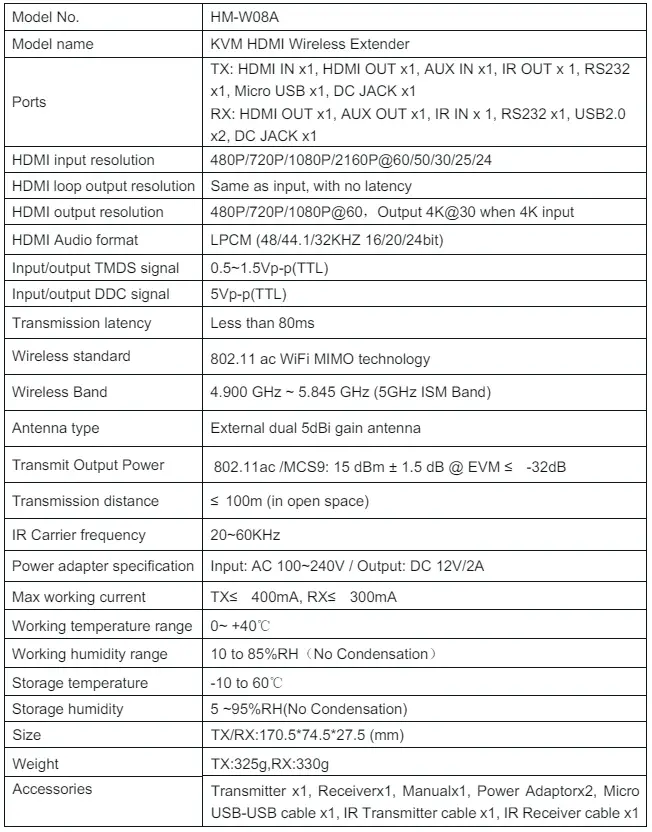
പതിവുചോദ്യങ്ങൾ
ചോദ്യം: റിസീവറിലെ ഡിസ്പ്ലേ മോഡുകൾക്കിടയിൽ ഞാൻ എങ്ങനെ മാറും?
A: റിസീവറിൽ ഗ്രാഫിക് മോഡും വീഡിയോ മോഡും തമ്മിൽ മാറാൻ, ഡിസ്പ്ലേ മോഡ് തിരഞ്ഞെടുക്കുക ബട്ടൺ അമർത്തുക.
പ്രമാണങ്ങൾ / വിഭവങ്ങൾ
 |
ആഗോള ഉറവിടങ്ങൾ KVM HDMI വയർലെസ് എക്സ്റ്റെൻഡർ [pdf] ഇൻസ്റ്റലേഷൻ ഗൈഡ് KVM HDMI വയർലെസ് എക്സ്റ്റെൻഡർ, KVM HDMI, വയർലെസ് എക്സ്റ്റെൻഡർ, എക്സ്റ്റെൻഡർ |
